こんにちは。日々是発見が楽しみな西山です。
キーボードの「Insert」キーを活用してる人、いますか?
令和の今となっては「何でInsertキーなんか付いてるの?」と思ってる人が多いのでは。
Wordやテキストエディタを使っていてうっかり「Insert」を押してしまうと、文字入力が通常の「挿入モード」から「上書きモード」に変わって入力済みの文章が消えてしまい、ムキーッとなるはめに。
絶対使わないキーなのに触れてしまって思ってない動きになるとイライラするし、度重なると作業効率にも影響します。
だったらそんなキー、無効化しちまえ!
Windows10以降なら、Microsoft公式のカスタマイズソフト「PowerToys」に付属の「Keyboard Manager」でキーカスタマイズが可能です。
「使わないファンクションキーにEscやCtrlを割り当てる」みたいに別のキー設定を割り当てられるソフトですが、「Disable」を割り当てる、つまり無効にする設定もできます。
「Insert」キーを無効化する方法
PowerToysの設定画面を起動し、「キーの再マップ」をクリックします。
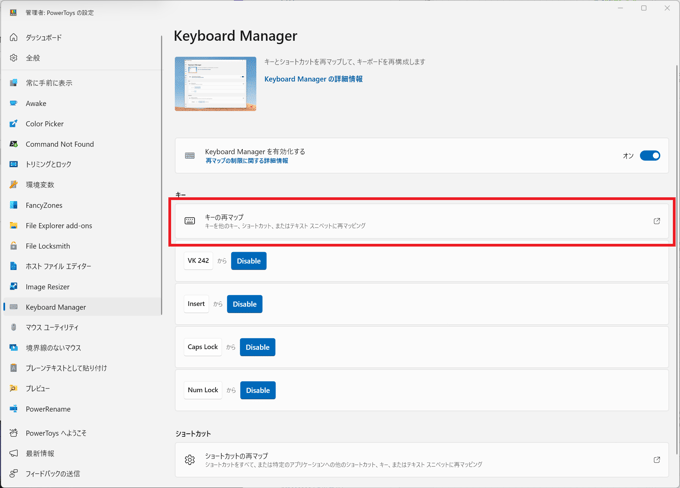
ポップアップした画面で「キーの再マップの追加」をクリックし、割り付け設定を追加します。
(少し分かりにくいですが)一番下に空白の設定欄が出てくるので、まず左側の「選択」で「無効化したいキー」を設定します。
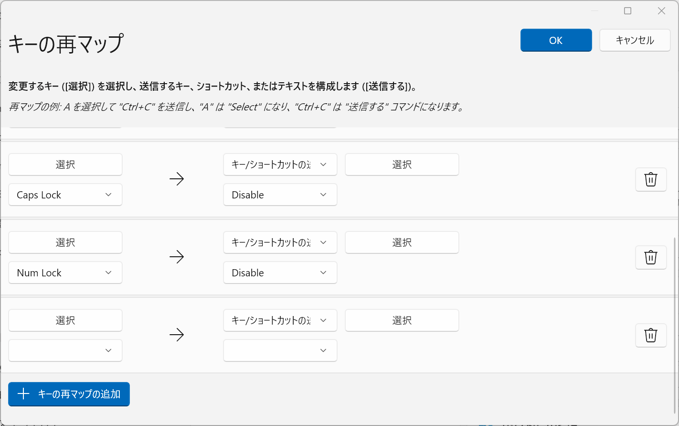
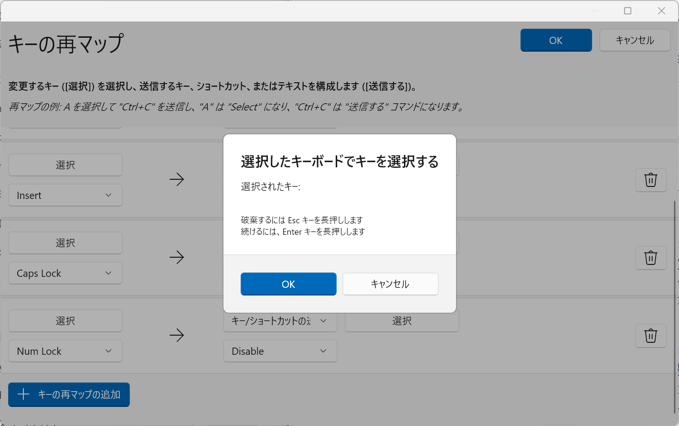
「選択したキーボードでキーを選択する」の画面が出ている状態で、「無効にしたいキー」(今回なら「Insert」キー)を押します。
「OK」を押し、次に「Insertキーに割り当てる機能」を右側のプルダウンから選択します。
プルダウンの先頭に、キー無効を意味する「Disable」があるので、これを選択して、最後に「OK」で確定します。
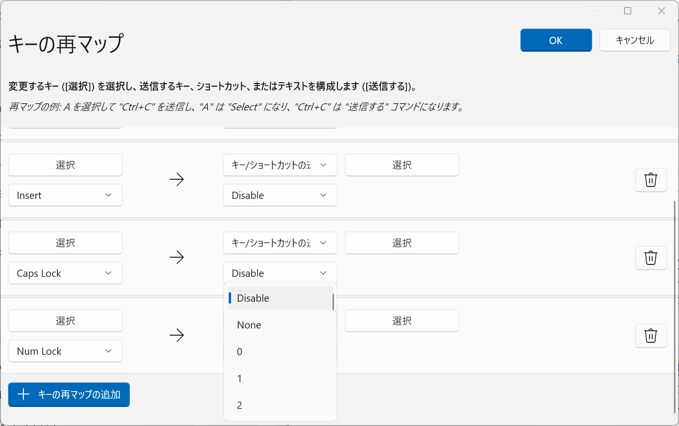
これでめでたく、「Insert」キーを押しても何も起こらなくなりました!
・PowerToysの設定画面で「Keyboard Managerを有効化する」のトグルをオフにする。
・PowerToysを終了させる。
どちらかの方法で押せるようになります。
私の無効化設定
私は4つのキーを無効化しています。
- Insert
- Caps Lock
- Num Lock
- カタカナ/ひらがな
「Insert」「Caps Lock」「Num Lock」は、どれも切り替えがトグル(1回押すと変わり、もう1回押すと戻る)で「今どっちになってるか分かりづらい」ので無効化しています。
また、私はかな入力の切り替えを「半角/全角」ではなく、macっぽい「変換」「無変換」に変更しています。
「変換」のすぐ隣に「カタカナ/ひらがな」キーがあって、IMEの「かな固定入力」などが誤爆すると混乱するので無効化しています。
仕事中の小さな不快感(部屋がちょっと暑い、椅子の高さが合ってないなど)が作業効率に影響する、なんて話もあります。
毎日数えきれないほどタイプするキーボード。ひと手間かけて違和感を減らし、さらに能率向上を目指すのもおすすめです!

